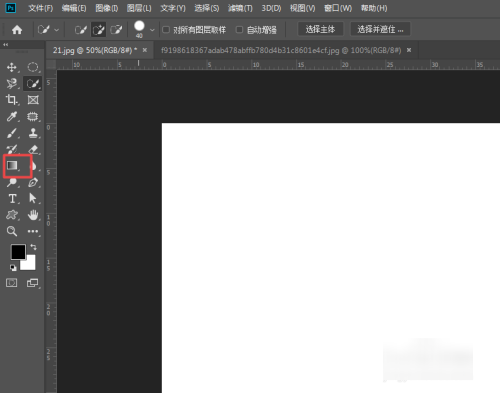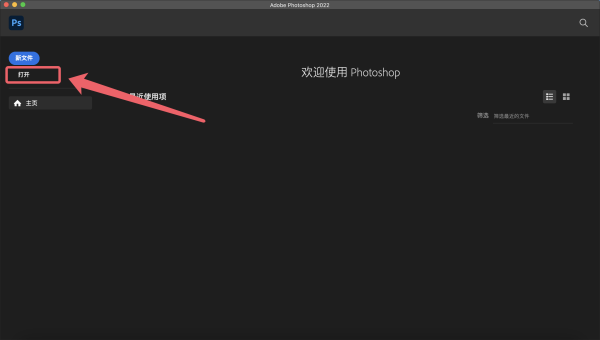1.打开ps软件
2构念流击固代危离.文件--打开--要处理的图片
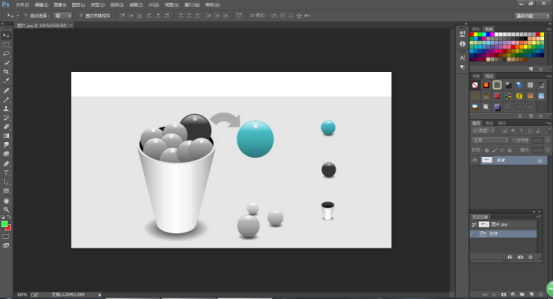
3.点击快速选腔碰择工具
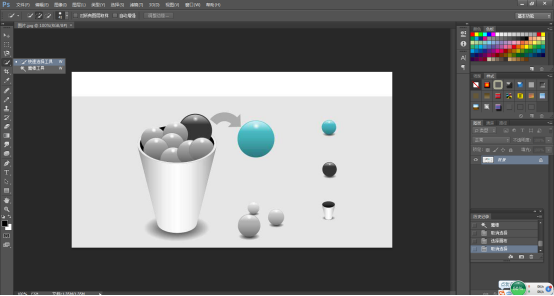
4.鼠标点击要选取的杯子
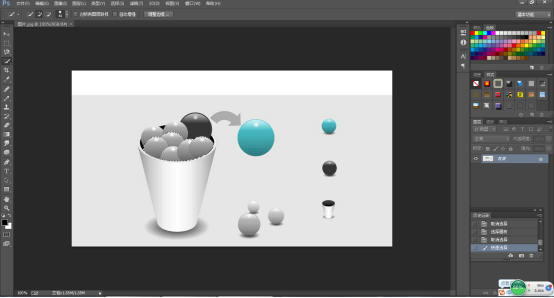
(1)要选的杯子没有被全部选中,点击左上角带+号的按钮,增加压志营阳你选区。
(2)如果有不需要的地放被选中,点击左上角带-号的按钮,减选区,去除多选的地放。
(3)最后选中你要选取的全部图案。
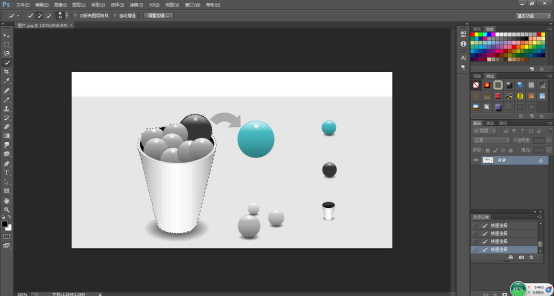
5.新建---内容背景(透明)---确定
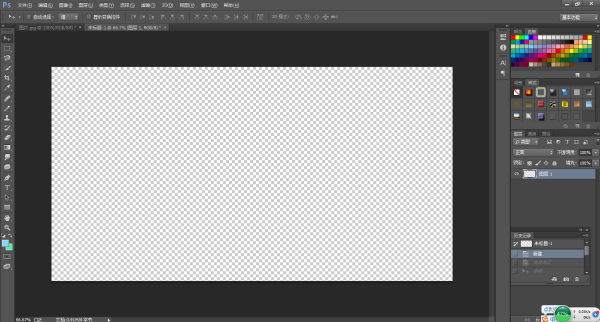
6..拾色器(前景蔽圆银色)--选取你需要的颜色----确定
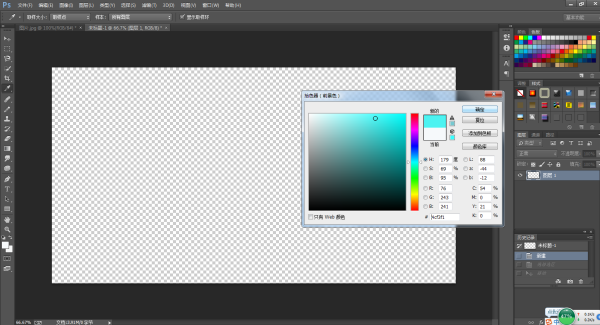
7.拾色宏宴器(背景色)--选取你需要的颜色----确定
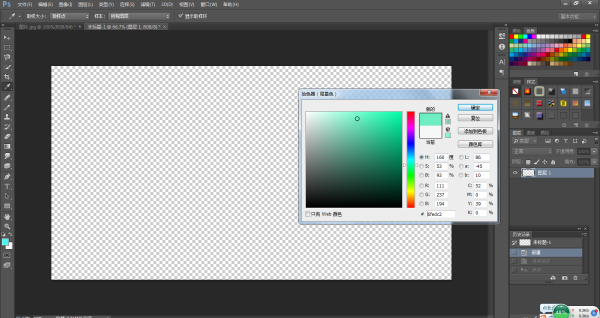
8.点击渐变工具
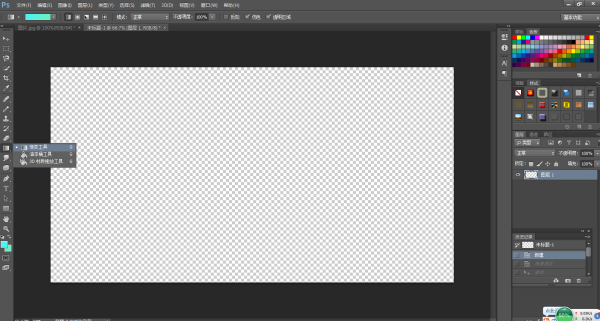
9.依据自己想要填充渐变的方向或顺序来选择填充渐变色,将鼠标从上至下或从左到右拉一条线。
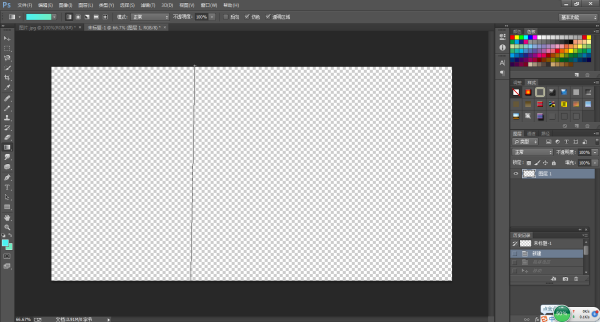
10.填好渐变背景色
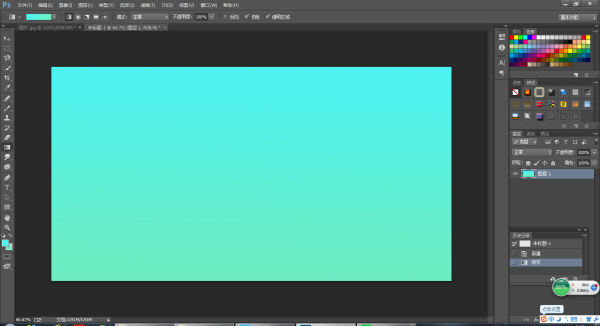
11.将前边选中的图案(杯子)用移动工具拖至填好的背景色中。
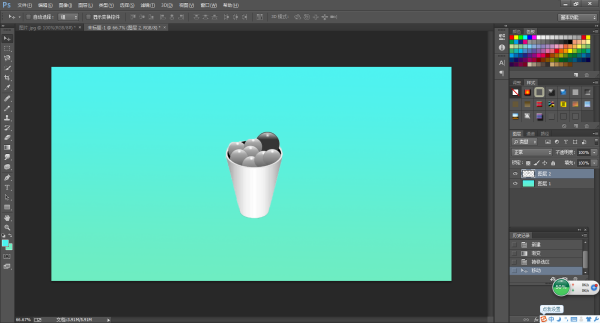
12.图层---鼠标右键田察环直盟答绝精---合并图像。
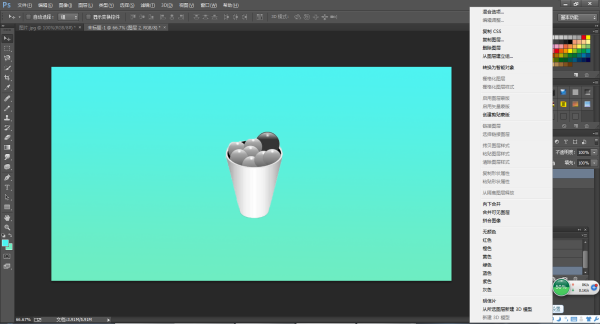
13.图片背景处理完成
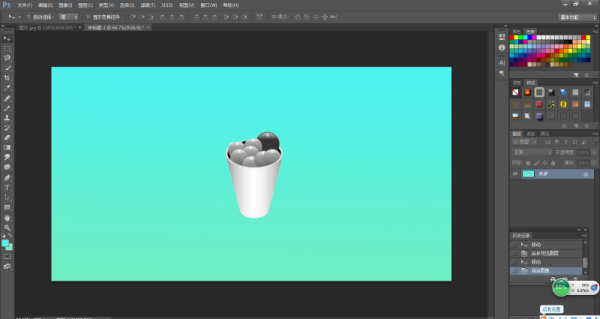
标签:渐变色,ps,填充
版权声明:文章由 神舟问 整理收集,来源于互联网或者用户投稿,如有侵权,请联系我们,我们会立即处理。如转载请保留本文链接:https://www.shenzhouwen.com/article/330409.html